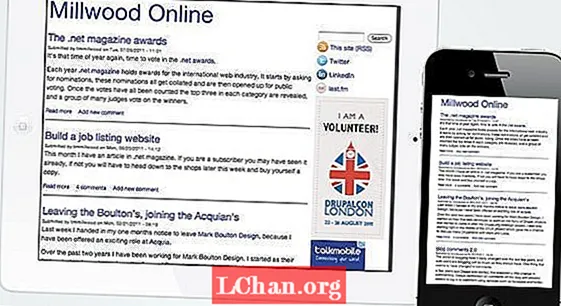ເນື້ອຫາ
- 3 ວິທີແກ້ໄຂໃນການແກ້ໄຂບັນຫາຂອງ Windows 10 ຈະບໍ່ມີບັນຫາ
- ວິທີທີ່ 1. ໃສ່ເກີບໃນ Windows 10 ແບບປອດໄພ
- ວິທີທີ່ 2. ການ ນຳ ໃຊ້ເຄື່ອງມືຂອງພາກສ່ວນທີສາມ (Tenorshare Windows Boot Genius)
- ວິທີທີ 3. ໂຮງງານຕັ້ງຄ່າ Windows 10
- ບາງ ຄຳ ຖາມທີ່ທ່ານອາດຈະຢາກສະ ເໜີ
- ສະຫຼຸບ
ມັນບໍ່ແມ່ນຫນ້ອຍກ່ວາຄວາມຝັນຮ້າຍໃນເວລາທີ່ລະບົບ Windows ຂອງທ່ານລົ້ມເຫລວແລະທ່ານບໍ່ໄດ້ຕິດຢູ່ ໜ້າ ຈໍສີຟ້າ / ດຳ ທີ່ບໍ່ມີບ່ອນໃດ. ເນື່ອງຈາກວ່າ Windows ບໍ່ໄດ້ຜ່ານການເລີ່ມຕົ້ນ ທຳ ອິດ, ມັນອາດຈະເປັນການທ້າທາຍຫຼາຍໃນການຊອກຫາແຫຼ່ງທີ່ມາຂອງຂໍ້ຜິດພາດແລະແກ້ໄຂບັນຫາ.
ຖ້າທ່ານຍັງຕິດຢູ່ໃນສະຖານະການທີ່ຄ້າຍຄືກັບບ່ອນທີ່ Windows 10 ຂອງທ່ານຈະບໍ່ໃສ່ເກີບຕາມປົກກະຕິ, ບໍ່ມີເຫດຜົນທີ່ຈະຕົກໃຈເພາະວ່າ Windows 10 ແມ່ນດີຫຼາຍໃນການຟື້ນຕົວຈາກຂໍ້ຜິດພາດຕ່າງໆ. ສະນັ້ນ, ມື້ນີ້ພວກເຮົາຈະມາແບ່ງປັນ 3 ວິທີທີ່ມີປະສິດທິຜົນທີ່ສຸດໃນການແກ້ໄຂບັນຫາຂອງ Windows 10 ຈະບໍ່ສາມາດເຂົ້າເຖິງແລະເຂົ້າໃຊ້ລະບົບຂອງທ່ານໄດ້ທັນທີ.
ບໍ່ວ່າທ່ານ ກຳ ລັງປະສົບກັບ ໜ້າ ຈໍສີຟ້າແຫ່ງຄວາມຕາຍ (BSOD) ໂດຍມີຂໍ້ຄວາມຜິດພາດແບບສຸ່ມຫຼືຕິດຢູ່ ໜ້າ ຈໍ log-in, ວິທີການຕໍ່ໄປນີ້ຈະເປັນປະໂຫຍດ.
3 ວິທີແກ້ໄຂໃນການແກ້ໄຂບັນຫາຂອງ Windows 10 ຈະບໍ່ມີບັນຫາ
ວິທີທີ່ 1. ໃສ່ເກີບໃນ Windows 10 ແບບປອດໄພ
ຖ້າລະບົບຂອງທ່ານ ກຳ ລັງສະແດງຈໍສີຟ້າ, ສາເຫດຂອງຄວາມຜິດພາດສ່ວນໃຫຍ່ຈະເປັນບັນຫາທີ່ກ່ຽວຂ້ອງກັບຮາດແວ / ຊອບແວ. ໃນກໍລະນີນີ້, ວິທີແກ້ໄຂທີ່ດີທີ່ສຸດແມ່ນການບູດລະບົບ Windows 10 ຂອງທ່ານເຂົ້າໃນໂຫມດປອດໄພ.
Safe Mode ແມ່ນກົນໄກການໃສ່ເກີບທາງເລືອກບ່ອນທີ່ມີເອກະສານທີ່ ຈຳ ເປັນພຽງແຕ່ໂຫລດໃນເວລາເລີ່ມຕົ້ນ. Safe Mode ສາມາດຊ່ວຍທ່ານແກ້ໄຂບັນຫາທີ່ກ່ຽວຂ້ອງກັບຮາດແວ / ຊອບແວໄດ້ຫຼາຍຢ່າງເນື່ອງຈາກວ່າບໍ່ມີໂປແກຼມຂອງບຸກຄົນທີສາມຫລືຄົນຂັບຮາດແວຈະຂັດຂວາງຂະບວນການເລີ່ມຕົ້ນ.
ຖ້າລະບົບຂອງທ່ານປະສົບຜົນ ສຳ ເລັດໃນໂຫມດທີ່ປອດໄພ, ທ່ານອາດຈະພິຈາລະນາຖອນການຕິດຕັ້ງໂປແກຼມ ໃໝ່ໆ ຫຼືການອັບເດດຂັບ ໃໝ່. ສະນັ້ນ, ຂໍໃຫ້ທ່ານ ນຳ ພາທ່ານຜ່ານຂັ້ນຕອນການ ນຳ ໃຊ້ແບບປອດໄພເມື່ອຄອມພິວເຕີຈະບໍ່ໃສ່ Windows 10 ຕາມປົກກະຕິ.
ຂັ້ນຕອນທີ 1: ກ່ອນອື່ນ ໝົດ ທ່ານຕ້ອງເຂົ້າໄປໃນສະພາບແວດລ້ອມການສ້ອມແປງແບບອັດຕະໂນມັດໃນຄອມພິວເຕີຂອງທ່ານ. ເພື່ອເຮັດແນວນັ້ນ, ຂັດຂວາງຂະບວນການບູດສາມຄັ້ງຕິດຕໍ່ກັນ. ເມື່ອທ່ານພະລັງງານໃນຄອມພິວເຕີ້ຂອງທ່ານເປັນເທື່ອທີສີ່, ມັນຈະເລີ່ມເຂົ້າສູ່ໂຫມດປອດໄພໂດຍອັດຕະໂນມັດ.
ຂັ້ນຕອນທີ 2: ເມື່ອທ່ານຢູ່ໃນ ໜ້າ ຕ່າງການສ້ອມແປງແບບອັດຕະໂນມັດ, ເລືອກ "ແກ້ໄຂບັນຫາ".

ຂັ້ນຕອນທີ 3: ເລືອກ "Advanced Options" ແລະກົດ "Startup Settings".

ຂັ້ນຕອນທີ 4: ກົດປຸ່ມ "Restart" ແລະໃຫ້ລະບົບຂອງທ່ານເລີ່ມຕົ້ນ ໃໝ່.

ຂັ້ນຕອນທີ 5: ທ່ານຈະເຫັນລາຍຊື່ຢູ່ ໜ້າ ຈໍຂອງທ່ານ. ກົດປຸ່ມ "F4" ຫຼື "4" ໃນແປ້ນພິມຂອງທ່ານເພື່ອເປີດລະບົບຂອງທ່ານຄືນ ໃໝ່ ໃນແບບປອດໄພ.
ວິທີທີ່ 2. ການ ນຳ ໃຊ້ເຄື່ອງມືຂອງພາກສ່ວນທີສາມ (Tenorshare Windows Boot Genius)
ໃນກໍລະນີທີ່ທ່ານບໍ່ມີຂໍ້ຄຶດກ່ຽວກັບປະເດັນດັ່ງກ່າວແລະບໍ່ຕ້ອງການທີ່ຈະ ທຳ ລາຍ PC ຂອງທ່ານ, ມັນຄວນຈະໃຊ້ເຄື່ອງມືມືອາຊີບເຊັ່ນ Tenorshare Windows Boot Genius ເພື່ອແກ້ໄຂບັນຫາ. Windows Boot Genius ແມ່ນຊອບແວທີ່ມີປະສິດທິພາບສູງທີ່ຈະຊ່ວຍທ່ານແກ້ໄຂບັນຫາການໃສ່ເກີບຫຼາຍໆຄັ້ງໃນ Windows 10 PC ຂອງທ່ານ. ວິທີການນີ້ຈະເປັນປະໂຫຍດທີ່ສຸດຖ້າລະບົບຂອງທ່ານ ກຳ ລັງບູດລົງປົກກະຕິແຕ່ພົບກັບຈໍສີຟ້າ / ດຳ ເລື້ອຍໆ.
ນີ້ແມ່ນວິທີການແກ້ໄຂບັນຫາ Windows 10 ຈະບໍ່ມີການ ນຳ ໃຊ້ Tenorshare Windows Boot Genius.
ຂັ້ນຕອນທີ 1: ທ່ານຈະພົບເຫັນຂໍ້ຜິດພາດຂອງເກີບທີ່ຖືກຈັດປະເພດຢູ່ໃນກະດານເບື້ອງຊ້າຍ. ພຽງແຕ່ເລືອກບັນຫາທີ່ທ່ານ ກຳ ລັງປະເຊີນຢູ່ແລະທ່ານຈະເຫັນການແກ້ໄຂທີ່ດີທີ່ສຸດຢູ່ເບື້ອງຂວາ. ຍົກຕົວຢ່າງ, ຖ້າເຄື່ອງຄອມພິວເຕີຂອງທ່ານລົ້ມລົງກ່ອນແຖບໂຫລດຈະປາກົດຂຶ້ນ, ພຽງແຕ່ເລືອກເອົາຕົວເລືອກສະເພາະໃນແຜງດ້ານຊ້າຍແລະທ່ານຈະເຫັນວິທີແກ້ໄຂຕາມຄວາມ ເໝາະ ສົມ.

ຂັ້ນຕອນທີ 2: ປະຕິບັດທຸກວິທີການແລະວິທີນີ້ສ່ວນຫຼາຍມັນອາດຈະແກ້ໄຂບັນຫາ Windows 10 ຈະບໍ່ໃສ່ເກີບ.
ວິທີທີ 3. ໂຮງງານຕັ້ງຄ່າ Windows 10
ອີກວິທີ ໜຶ່ງ ທີ່ສະດວກຕໍ່ການແກ້ໄຂບັນຫາການເລີ່ມຕົ້ນຂອງ Windows 10 ຈະບໍ່ແມ່ນການເຮັດ Factory Reset ໃນລະບົບຂອງທ່ານ. ນີ້ຈະປັບລະບົບຂອງທ່ານໃຫ້ຢູ່ໃນຂັ້ນຕອນເລີ່ມຕົ້ນແລະໂປແກຼມປັບປຸງໂປແກຼມຂັບຂີ່ທີ່ບໍ່ຖືກຕ້ອງແລະຖືກລຶບອອກເຊັ່ນກັນ. ດັ່ງນັ້ນ, ລະບົບຂອງທ່ານຈະເລີ່ມຕົ້ນບູດເຄື່ອງຕາມປົກກະຕິ. ຂັ້ນຕອນແມ່ນ:
ຂັ້ນຕອນທີ 1: ໃນ ໜ້າ ຈໍເຂົ້າສູ່ລະບົບ Windows 10 ຂອງທ່ານ, ກົດປຸ່ມ "ພະລັງງານ". ກົດປຸ່ມ & ກົດປຸ່ມ "ປ່ຽນ" ແລະກົດປຸ່ມ "Restart".
ຂັ້ນຕອນທີ 2: ເມື່ອ PC ຂອງທ່ານເລີ່ມຕົ້ນ ໃໝ່, ໃຫ້ຄລິກໃສ່ "ແກ້ໄຂບັນຫາ".
ຂັ້ນຕອນທີ 3: ຢູ່ ໜ້າ ຕ່າງຖັດໄປ, ກົດປຸ່ມ "Reset this PC".

ຂັ້ນຕອນທີ 4: ເລືອກຕົວເລືອກການຕັ້ງຄ່າ ໃໝ່. ຖ້າທ່ານຕ້ອງການບັນທຶກຂໍ້ມູນຂອງທ່ານ, ເລືອກ "ເກັບຮັກສາເອກະສານຂອງຂ້ອຍ". ໃນປັດຈຸບັນ, ປະຕິບັດຕາມຄໍາແນະນໍາໃນຫນ້າຈໍເພື່ອໂຮງງານປັບລະບົບຂອງທ່ານ.

ເມື່ອຂະບວນການຕັ້ງໂຮງງານ ສຳ ເລັດແລ້ວ, ທຸກພາກສ່ວນທີສາມຂອງແອັບ will ຈະຖືກຕິດຕັ້ງແລະທ່ານຈະສາມາດເຂົ້າໃຊ້ລະບົບຂອງທ່ານໄດ້ໂດຍບໍ່ຕ້ອງຫຍຸ້ງຍາກໃດໆ.
ບາງ ຄຳ ຖາມທີ່ທ່ານອາດຈະຢາກສະ ເໜີ
ນີ້ແມ່ນບາງ ຄຳ ຖາມທີ່ພົບເລື້ອຍທີ່ຄົນເຮົາມີກ່ຽວກັບອຸປະຕິເຫດແລະການອັບເກດ Windows 10.
Q1: ຈະບໍ່ໃສ່ເກີບຫລັງຈາກອັບເດດ Windows 10 ບໍ?
ຖ້າ Windows 10 ຂອງທ່ານບໍ່ສາມາດໃສ່ເກີບໄດ້ຫລັງຈາກອັບເດດແລ້ວ, ທ່ານສາມາດໃຊ້ຄຸນສົມບັດ "System Restore" ເພື່ອເຮັດໃຫ້ PC ຂອງທ່ານຢູ່ໃນລະດັບຄົງທີ່. ນີ້ຈະຍົກເລີກການອັບເດດແລະທ່ານຈະສາມາດບູດເຄື່ອງໄດ້ຕາມປົກກະຕິ.
Q2: ສິ່ງທີ່ຄວນເຮັດຫຼັງຈາກຍົກລະດັບ Windows 10?
ຖ້າທ່ານໄດ້ຍົກລະດັບ ໃໝ່ ໃນ Windows 10, ໃຫ້ແນ່ໃຈວ່າສ້າງ USB flash drive ທີ່ກູ້ຄືນທັນທີ. ນີ້ຈະຊ່ວຍໃຫ້ທ່ານໃສ່ເກີບໂດຍກົງເຂົ້າໃນໂຫມດ Recovery ໃນອະນາຄົດ.
Q3: ເປັນຫຍັງ ໜ້າ ຈໍຂອງຂ້ອຍ ດຳ ໃນເວລາທີ່ຂ້ອຍເລີ່ມ Windows 10?
ນີ້ມັກຈະເກີດຂື້ນເມື່ອການເລີ່ມຕົ້ນຂອງ Windows ຖືກລົບກວນໂດຍແອັບ-ຂອງພາກສ່ວນທີສາມ. ໃນກໍລະນີນີ້, ໃຫ້ປະຕິບັດຕາມວິທີແກ້ໄຂທີ່ຖືກຕ້ອງເພື່ອແກ້ໄຂບັນຫາ boot.
ສະຫຼຸບ
ມັນເປັນໄປໄດ້ທີ່ຈະຮູ້ສຶກອຸກໃຈຫລັງຈາກພົບກັບອຸປະຕິເຫດທີ່ບໍ່ຄາດຄິດໃນຄອມພິວເຕີ Windows 10 ຂອງທ່ານ. ຖ້າເປັນແນວນັ້ນ, ໃຫ້ເຮັດຕາມ ຄຳ ແນະ ນຳ ທີ່ກ່າວມາຂ້າງເທິງເພື່ອແກ້ໄຂບັນຫາ Windows 10 ຈະບໍ່ໃສ່ເກີບ. ໃນທີ່ສຸດ, ຖ້າທ່ານລືມລະຫັດຜ່ານເຂົ້າສູ່ລະບົບ Windows 10, PassFab 4WinKey ແມ່ນຕົວເລືອກທີ່ດີທີ່ສຸດຂອງທ່ານ.